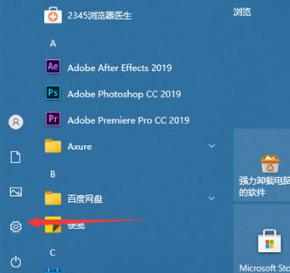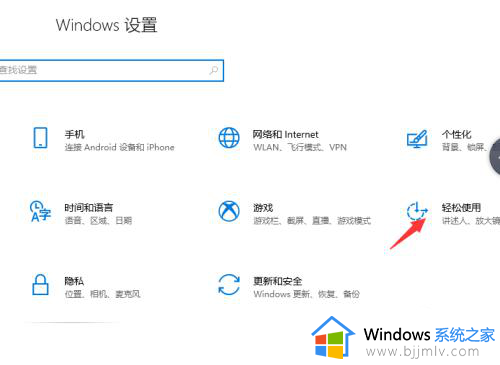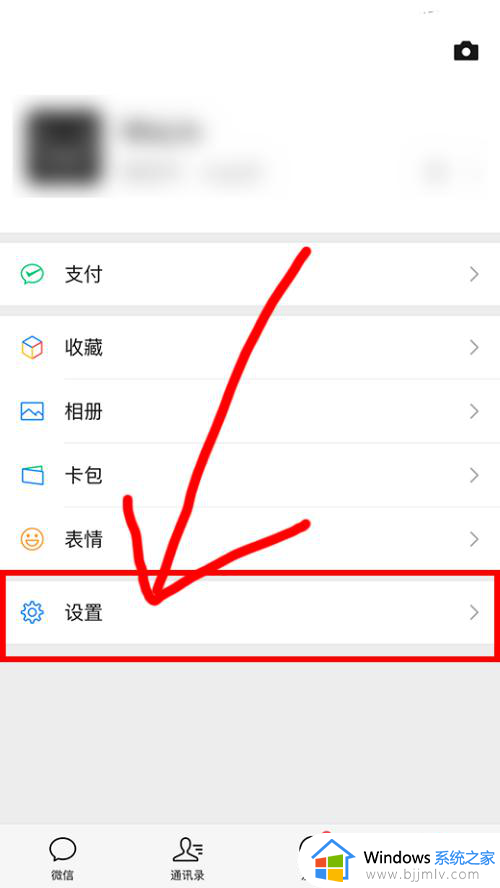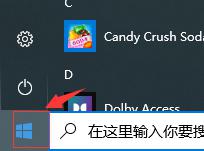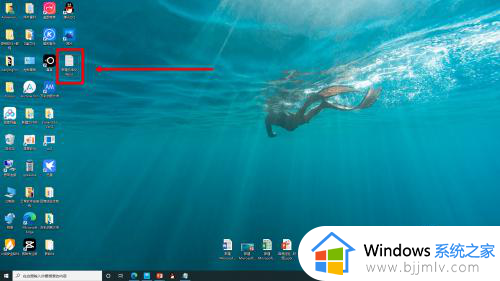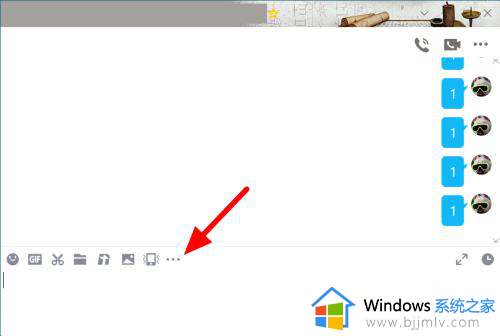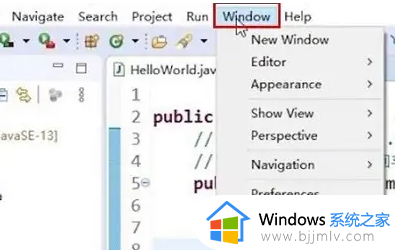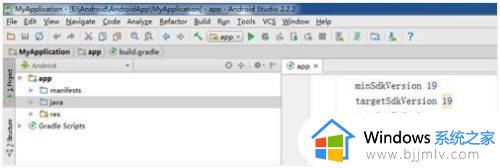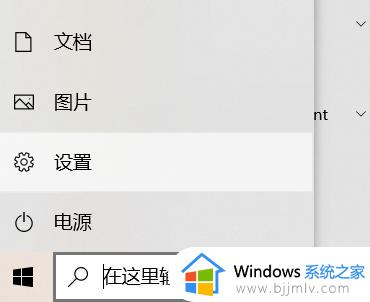电脑调字体大小在哪里设置?电脑显示屏字体大小怎么调整
更新时间:2024-05-22 09:31:41作者:runxin
通常电脑里的很多个性化设置都是默认的,而且也都能够符合用户的体验,其中就包括显示屏的字体大小,当然有些用户使用的电脑中,屏幕显示字体难免也会出现过大或者过小的情况,对此电脑调字体大小在哪里设置?这篇文章的内容就是关于电脑显示屏字体大小怎么调整完整步骤。
具体方法如下:
方法一:
1、进入控制面板后,把查看方式改成小图标,点击字体。
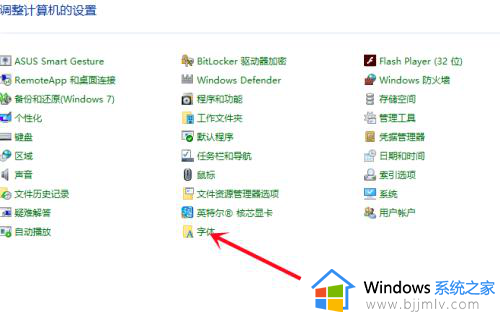
2、在左侧选择更改字体大小点击。
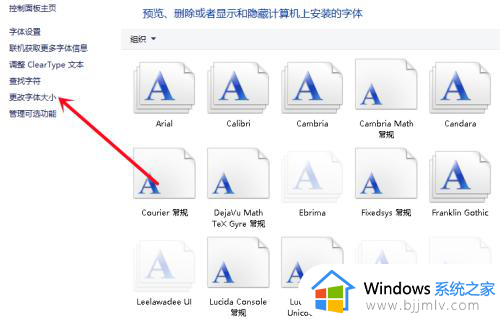
3、在仅更改文本大小下拉框中,选择要更改的文本类型,调节大小,点击应用就可以设置文字的大小。
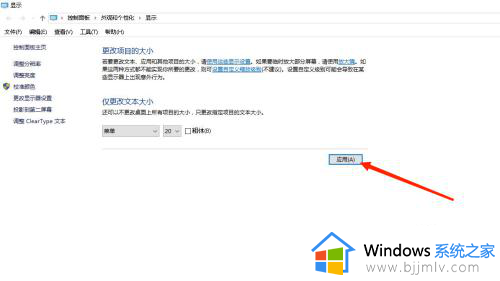
方法二:
1、打开电脑设置,单击轻松使用。
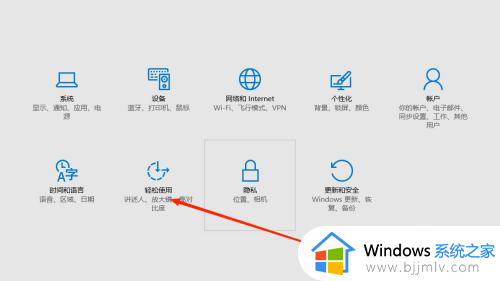
2、左侧单击隐藏式字幕。
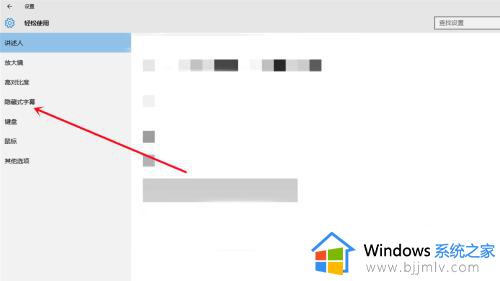
3、下拉找到字幕大小,选择字体大小即可。
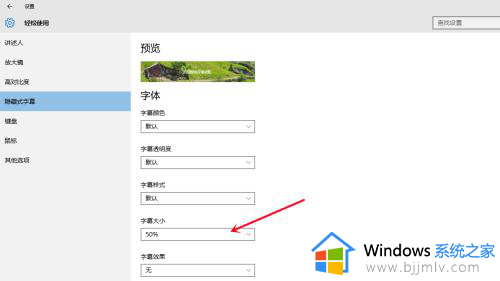
方法三:
1、进入电脑设置,打开系统。
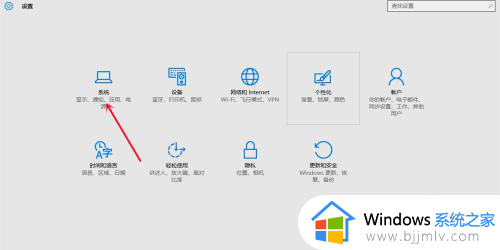
2、进入系统后,在左上角选择显示。
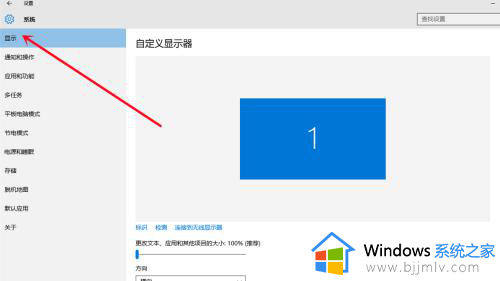
3、找到更改文本、应用和其他项目的大小就可以调整字体。
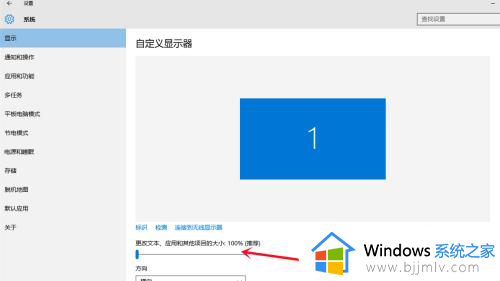
以上就是小编给大家介绍的电脑显示屏字体大小怎么调整完整步骤了,还有不懂得用户就可以根据小编的方法来操作吧,希望本文能够对大家有所帮助。